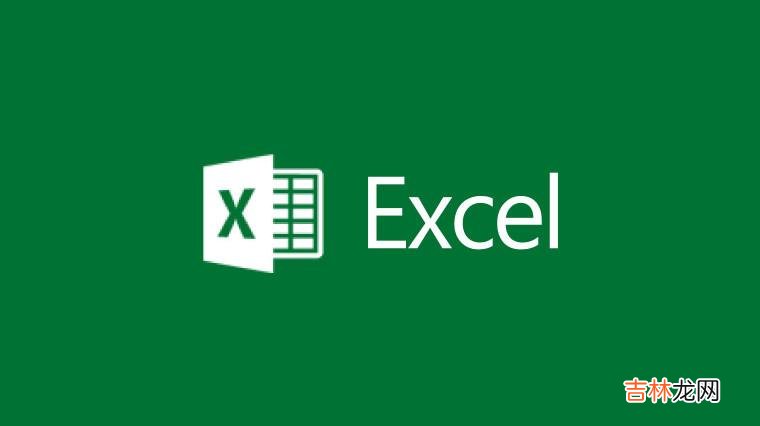
文章插图
在Excel表格操作过程中,我们常常会需要将Excel表格行列转换,不懂这种方法的朋友们可以来学习一下Excel行列转换教程 。
步骤一、选择需要转换为列的行区域
首先打开相应的工作表,选择需要转为列的行单元格区域:
步骤二、复制选中的行内容
切换到“开始”选项卡,在“剪贴板”选项组中单击“复制”按钮,复制选中内容 。
步骤三、打开“选择性粘贴”对话框
单击要转换区域的起始单元格并右击,在弹出的快捷菜单中选择“选择性粘贴”命令:
步骤五、查看效果
这时我们可以返回工作表,就可以看到原来的行内容已经转换为列的内容了 。
提示:Excel列转换为行
操作方法一样,先复制要转换的列内容,然后采用上面同样的方法进行“选择性粘贴”进行“转置”实现Excel转换行列 。
【Excel表格行列转换教程】以上就是有关Excel如何转换表格行列以及Excel转换行列方法,是不是很简单,希望对你有所帮助 。
经验总结扩展阅读
- 用图案填充Excel 2007图表
- 如何破解excel密码
- excel怎么自动调整单元格的大小?
- excel表格日期怎么设置?快捷键介绍
- 超级炫酷!Excel怎么制作带有多个Excel图表控件的动态图表?
- Excel2010中怎么插入迷你图
- 选择使用新版Excel 2007的10条理由
- Excel表格怎样创建加号展开按钮呢?
- 目录很重要!Excel怎么自动生成目录点击这个目录就可进入对应的工作表格
- 打勾的符号怎么输入?在word excel里怎么输入打勾符号?



















